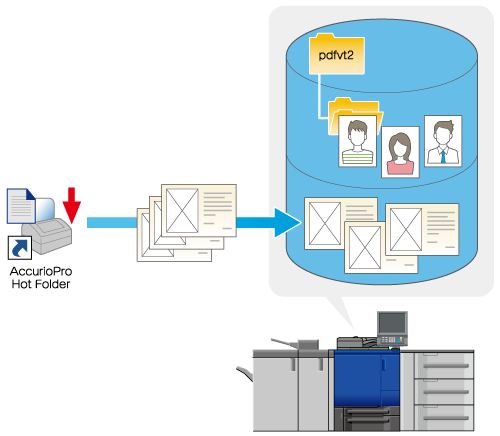Manual del operador

- Inicio
- Menú
× Menú Software de utilidad Si tiene un problema…
- FAQ
- Resolución de problemas
INICIOImprima datos de forma eficienteDefinir datos distintos en cada copia impresaImportación del archivo PDF/VT-2 utilizando la aplicación (Hot Folder)Descripción general
Menú
Imprima datos de forma eficiente
- Seleccionar las funciones de impresión eficiente a partir de imágenes
- Extracción automática de papel problemático
- Información general sobre inspección automática
- Configuración de inspección automática
- Ejecución de una inspección automática
- Creación de una nueva imagen de referencia para inspección automática
- Selección de la imagen de referencia creada para inspección automática
- Creación de una nueva imagen de referencia para inspección automática mediante una Tarea de ajuste de espera
- Selección de una Imagen de referencia creada para inspección automática mediante una Tarea de ajuste de espera
- Informe de inspección automática
- Imagen referencia
- Área de inspección automática
- Ajustes de salida
- Resolución de problemas
- Guardar tareas en el disco duro de la máquina para su administración
- Información general sobre la administración de tareas con disco duro
- Tarea retenida y tarea guardada en disco duro
- Imprimir una tarea retenida/guardada en disco duro
- Información general sobre la impresión de una tarea retenida/guardada en disco duro
- Imprimir tareas retenidas: funcionamiento desde la máquina
- Imprimir tareas guardadas en disco duro: funcionamiento desde la máquina
- Impresión de tarea retenida: operación desde Print Manager
- Impresión de una tarea HDD: operación desde Print Manager
- Guardar una tarea segura en el disco duro
- Administrar tareas en carpetas
- Cambiar la configuración de impresión de una tarea retenida
- Cambiar la configuración de impresión de una tarea segura
- Editar una tarea retenida página a página
- Editar una tarea segura página a página
- Impresión sin utilizar el controlador de impresora
- Impresión directa: Hot Folder
- Impresión directa: Web Connection (enviar o imprimir un archivo mediante el explorador web)
- La Hot Folder de la máquina
- Recuperar fácilmente la configuración más frecuente
- Impresión: configuración favorita
- Escanear: memoria del modo escaneado
- Copiar: memoria del modo copia
- Configuración de papel: perfil de papel
- Definir datos distintos en cada copia impresa
- Información general sobre la impresión variable PDF/VT-2
- Comprobar los ajustes de la máquina
- Almacenar datos variables en la carpeta compartida SMB de la máquina
- Carga del archivo PDF/VT-2 utilizando la aplicación (Print Manager)
- Importación del archivo PDF/VT-2 utilizando la aplicación (Hot Folder)
- Impresión